Obwohl After Effects (AE) ein fantastisches Tool für die Erstellung von UI-Animationsprototypen ist, sind wir ständig auf der Suche nach Methoden, um unseren Prozess zu beschleunigen. Ausdrücke werden von AE unterstützt und ermöglichen es dem Designer, Ebenen zu animieren, ohne jeden Keyframe manuell festzulegen, indem Verbindungen zwischen Ebenenparametern oder Keyframes hergestellt werden. Wir gehen die Grundlagen der Verwendung und Definition von Ausdrücken durch und lernen, wie Sie sie an Ihre eigenen Bedürfnisse anpassen können.
In diesem Artikel
Teil 1. Was sind After Effects Ausdrücke?
Ausdrücke sind Codeabschnitte, die in den JavaScript-Programmiersprachen mit dem einzigen Ziel erstellt werden, die Ebenenattribute in After Effects zu ändern. Sie können anpassungsfähige Rigs erstellen und sich wiederholende Prozesse automatisieren. Daher sollte die Entwicklung und Änderung des Codes ein Kinderspiel sein. Es gibt viele Phrasen, die bereits existieren und das schon seit vielen Jahren, aber es kann schwierig sein, sie zu finden, wenn Sie nicht sicher sind, wonach Sie suchen. Sie können so klein sein wie ein einzelnes Wort oder eine ganze Zahl oder aber sehr kompliziert, einschließlich Kapiteln und Absätzen von Code.
Sie können beginnen, Verbindungen zwischen einer Eigenschaft und anderen Ebenen herzustellen, wenn Sie einen Ausdruck für diese Eigenschaft schreiben. Indem Sie die Ausdrücke mit den numerischen Parametern verbinden, können die Expression-Controller im Bedienfeld Effekte & Voreinstellungen Ihnen dabei helfen, die Ausdrücke besser zu steuern. Obwohl sie keineswegs notwendig sind, sind Ausdrücke sehr nützlich, wenn Sie versuchen, Effekte wie Trägheit oder Bouncing nachzubilden, ohne eine Menge zusätzlicher Keyframes angeben zu müssen. Sie bieten nicht nur viele kreative Möglichkeiten, sondern können auch Ihren Motion-Design-Prozess rationalisieren.
Teil 2. Allgemeine Ausdrücke in After Effects
Ein Ausdruck ist ein kurzes Stück JavaScript-Code, das in animierte Eigenschaften in After Effects-Anwendungen eingefügt werden kann. Ausdrücke ergeben einen einzigen Wert für eine einzelne Ebeneneigenschaft zu einem bestimmten Zeitpunkt. Im Folgenden finden Sie einige beliebte Ausdrücke.
1. ‘thisComp’
Bei den Ausdrücken in After Effects geht es ausschließlich um die Manipulation von Werten innerhalb einer Objekthierarchie. Zu den Objekten gehören in diesem Zusammenhang die Komposition, bestimmte Ebenen und sogar Effekte. Werte oder andere Dinge können in einem Objekt enthalten sein.
Verwenden Sie thisComp zusammen mit einigen grundlegenden arithmetischen Verfahren, um Dinge präzise auf dem Bildschirm zu platzieren. Dies ist sehr hilfreich, wenn Sie mehrere Versionen für soziale Medien exportieren und Inhalte wiederverwenden möchten. Um das Logo entsprechend der Größe des Computers zu skalieren, können Sie der Skalieren Option sogar eine ähnliche Anweisung hinzufügen.
2. ‘loopOut’
Sie können jederzeit Keyframes in der Zeitleiste kopieren und einfügen, wenn Sie eine Animation wiederholen möchten. Aber wenn Sie Anpassungen vornehmen möchten, müssen Sie zurückgehen und all diese Keyframes erneut bearbeiten. Auch hier würden Sie nie sehen, dass Batman After Effects verwendet, um dies zu erreichen. Sie sollten unter diesen Umständen den loopOut Ausdruck verwenden. Sie können sogar vier Optionen verwenden, um die Schleifen der Animation zu verändern.
Auch hier ist Zyklus die Standardeinstellung; Sie können aber auch zwischen Fortsetzen, Versetzen und Ping Pong wählen. Dazu müssen Sie lediglich die Skalieren und Deckkraft Eigenschaften einer Ellipse animieren und dann LoopOut zu jeder dieser Eigenschaften hinzufügen. Die beiden Keyframes werden sofort umgeschaltet; es ist Plug & Play. Es gibt insgesamt nur vier Keyframes, aber die Animation dauert die gesamte Länge der Zeitleiste. Verwenden Sie zwei Keyframes pro Parameter, um die Dinge einfach zu halten oder geben Sie an, welche Keyframes Sie loopen möchten, um die Dinge komplizierter zu machen.
3. ‘random’
Wie der Name schon andeutet, wird der Wert eines jeden Frames durch diesen Ausdruck auf der Grundlage des von Ihnen angegebenen Arguments zufällig generiert. Es wird automatisch zwischen 0 und 1 randomisiert, wenn Sie es leer lassen. Der Parameter generiert einen Zufallswert zwischen 0 und dem Wert, den Sie zwischen den Klammern angeben. Er generiert Zufallszahlen zwischen den beiden von Ihnen eingegebenen Werten.
Ein weiterer hervorragender Ausdruck für die schnelle Erstellung einer Animation ist dieser. Wir verwenden ihn oft, um flackernde Deckkraftübergänge zu erzeugen. Dazu brauchen Sie nur ein paar Klicks, indem Sie die unten stehende Phrase zur Deckkraft hinzufügen und sie mit Keyframing von 100% Deckkraft ein- und ausblenden.
4. ‘Wiggle’
Einer der wenigen Ausdrücke, die ohne Keyframes verwendet werden können, ist der Wiggle Ausdruck. Beobachten Sie, wie Ihre Form zu wackeln beginnt, indem Sie die Phrase einfach zu einem beliebigen Transform-Attribut hinzufügen. Es wird zwischen den Keyframes wackeln, wenn Sie sich entscheiden, sie hinzuzufügen.
Wenn Sie diesen Satz verwenden, bewegen Sie sich gleichzeitig in zwei Dimensionen. Manchmal müssen Sie nur an einer Dimension wackeln. Der After Effects Wiggle-Ausdruck (auch bekannt als AE Wiggle) ist ein hervorragendes Tool für die Erstellung von unregelmäßigen Objektbewegungen, Leerlaufbewegungen von Charakteren, unvorhersehbaren Kamerabewegungen, wackeligen Schriftzügen und blinkenden Lichtern.
5. ‘Time’
Je größer der Wert neben "Time" unten ist, desto schneller wird Ihre Animation sein. Der Time-Ausdruck ist nützlich für kontinuierliche Animationen. Die Nutzung von Time ist eine der schnellsten und einfachsten Methoden, eine Animation zu erstellen. Time erzeugt nur den numerischen Wert jeder Sekunde in der Zeitleiste. Denken Sie daran, dass diese Zahl unabhängig von den Timecode-Einstellungen am Anfang des Comps bei Null beginnt.
Kombinieren Sie dies mit einfacher Arithmetik, um hervorragende Ergebnisse zu erzielen. Um einen Multiplikatorwert zu finden, der für den Parameter, den Sie animieren möchten, geeignet ist, sollten Sie ein wenig herumspielen und ausprobieren. Verwenden Sie diese Funktion, um die Position oder Drehung einer Ebene schrittweise zu ändern. Time ist auch sehr nützlich, um animierte Texturen wie die Effekte Fraktal oder Turbulentes Rauschen zu steuern. Der Evolutionsparameter wird im Laufe der Zeit um den Faktor 100 erhöht.
Teil 3. Wie man in After Effects Ausdrücke hinzufügt
In Adobe AE können Ausdrücke zu jeder Art von Ebene und jeder Form von Ebenenattribut hinzugefügt werden. Geben Sie nicht auf. Eines der besten Dinge an Ausdrücken ist, dass Sie kein erfahrener Programmierer sein müssen, um sie zu verwenden. Auf eine Vielzahl von Transformations-Effekten können Ausdrücke angewendet werden, um faszinierende Animationen zu erzeugen, deren Erstellung von Grund auf Stunden dauern kann.
Während einige Idiome kurz, einfach und leicht zu verwenden und zu verstehen sind, sind andere wortreich und komplex. Auch wenn sie schwierig erscheinen, sollte es funktionieren, sie an den vorgesehenen Platz zu stecken. Der Prozess des Hinzufügens von Ausdrücken ist immer derselbe; der Code variiert je nach Ihren Zielen. Der erste Schritt besteht darin, zu lernen, wie Sie einen Ausdruckseffekt auf Ihre Ebene anwenden.
Schritt 1 Fügen Sie Ihr Formular oder Bild in die Zeitleiste ein. Wenn Sie die Eigenschaften der Ebene anzeigen, klicken Sie bei gedrückter Alt-Taste (PC) bzw. Optionstaste (Mac) auf die Stoppuhr der Eigenschaft, auf die Sie die Phrase anwenden möchten.
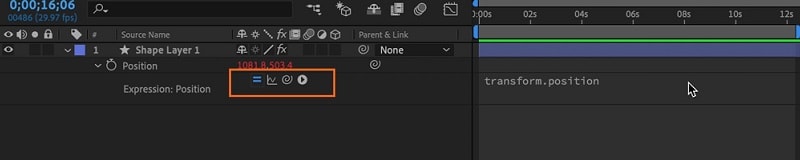
Schritt 2 Erstellen Sie zwei Keyframes für die von Ihnen gewählte Transformation. In unserem Fall haben wir den Anfangs- und den Endframe wie unten gezeigt:
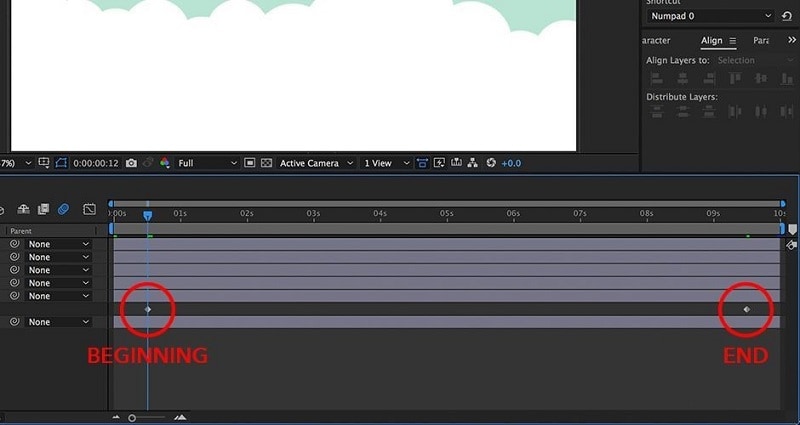
Schritt 3 Gehen Sie zum Animationsmenü und wählen Sie die Transformieren-Option, die Sie in der Zeitleiste gekeyframed haben. Wir entscheiden uns für Skala, da dies das ist, was wir gekeyframed haben. Sie können zu mehreren Transform-Einstellungen Ausdrücke hinzufügen, aber Sie sollten dies nacheinander tun.
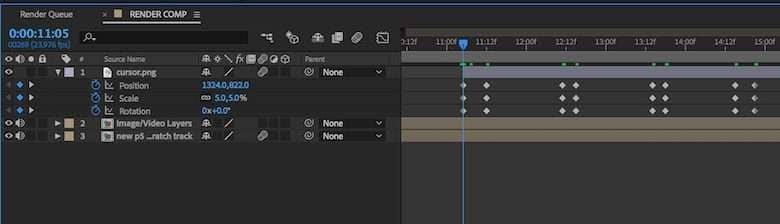
Schritt 4 In der Zeitleiste wird ein Feld angezeigt, nachdem Sie im Menü "Ausdruck hinzufügen" gewählt haben. Fügen Sie in das Feld Ihren Ausdruck ein. Die numerischen Parameter werden rot und in der Zeitleiste unter der Ebene wird ein Textfeld eingeblendet. Die Ausdrücke werden hier getippt oder kopiert. Indem Sie die Werte im Code anpassen, können Sie den Ausdruck verfeinern. Experimentieren Sie mit den einzelnen Werten, um herauszufinden, was für Sie funktioniert.
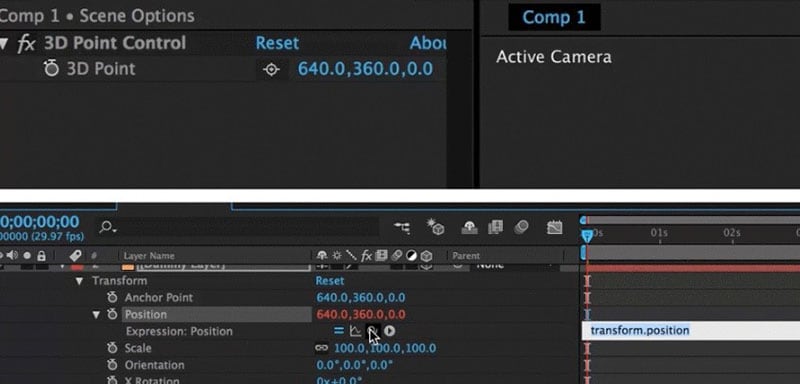
Teil 4. Wie man Ausdrücke in After Effects bearbeitet
Um die Ausdrücke in AE zu bearbeiten, benötigen Sie einige Programmierkenntnisse, da die Ausdrücke JavaScript verwenden. Es gibt jedoch viele hervorragende Beispiele für Einsteiger und Experten, so dass Sie auch ohne sie viel mit Premiere Pro erreichen können. Wenn Sie auf das Keyframe-Symbol der Eigenschaft klicken, auf die Sie einen Ausdruck anwenden möchten, halten Sie die Alt-Taste gedrückt, um Ausdrücke zu verwenden. Es erscheint ein Ausdrucksfeld, in das Sie Ausdrücke eingeben und ändern können.
Schritt 1 Markieren Sie die Eigenschaft in der Zeitleiste und wählen Sie dann Animation > Ausdruck hinzufügen, um einen Ausdruck hinzuzufügen und anzuzeigen. Um Expressions und andere Teile einer Eigenschaft zu suchen, verwenden Sie das Suchfeld in der Zeitleiste.

Schritt 2 Klicken Sie in der Zeitleiste oder im Bedienfeld der Effektsteuerung mit dem Tastaturkürzel Alt + Klick für Windows oder Option + Klick für MacOS auf die Stoppuhr Schaltfläche neben dem Eigenschaftsnamen. Während der Ausdruck aktiv ist, werden vier Symbole unter der Eigenschaft angezeigt und der Wert wird rot.
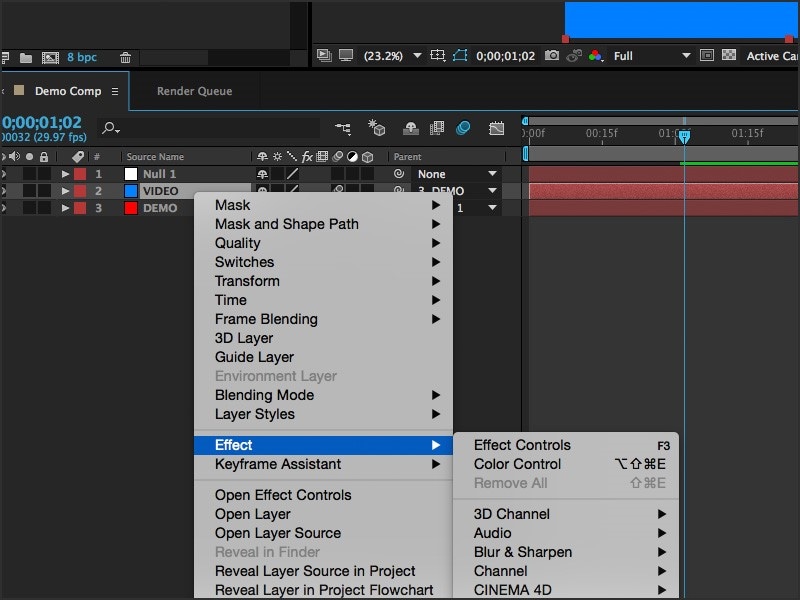
Schritt 3 Um den Ausdruckseditor zu öffnen, klicken Sie in das Textfeld auf der Zeitleiste. Positionieren Sie den Cursor an der Stelle, an der Sie die Phrase ändern möchten. Die Pinzette kann auf den Namen oder die Kosten einer Immobilie verschoben werden. Der resultierende Ausdruck zeigt alle Werte als einen an, wenn Sie auf den Namen einer Eigenschaft ziehen.
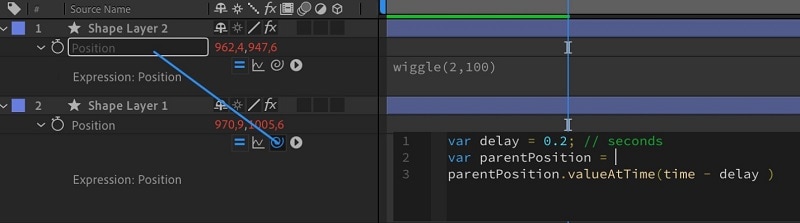
Schritt 4 Drücken Sie Enter auf der numerischen Tastatur, um die Textbearbeitung zu beenden und den Ausdruck zu starten.
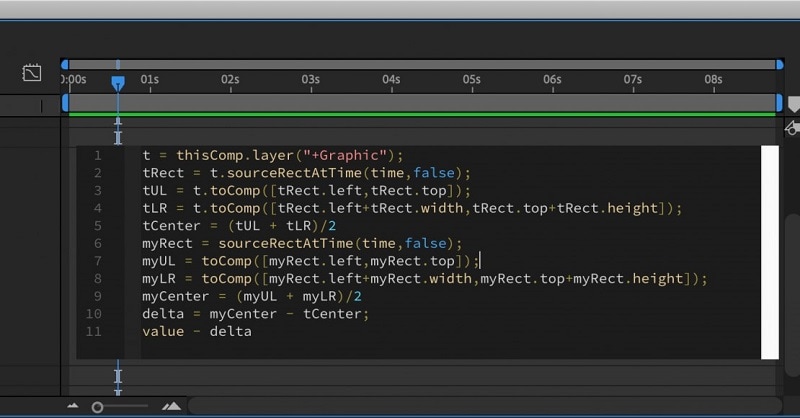
Fazit
Eine der beliebtesten Softwares für die Postproduktion von Filmen heißt After Effects. Die Tools und Ausdrücke in AE werden von vielen Videobearbeitern und Motion-Graphics-Erstellern verwendet, um beeindruckende Kunstwerke, Animationsfilme, Videowerbung, unverwechselbare Videoeffekte und viele andere nützliche Dinge zu produzieren. Ausdrücke sind JavaScript-Codezeilen, mit denen Sie Daten in Adobe After Effects manipulieren können. Auch wenn sie nicht den gleichen auffälligen Namen wie ein Kryptonit-Speer haben, können sie in den richtigen Händen genauso mächtig sein. Die Tatsache, dass sie Ihnen eine Menge Zeit ersparen, gilt für alle, unabhängig von ihrer Größe.






